Реклама
Неред може бити велики пад продуктивности, било да је у питању ваша радна станица, ваш дом или рачунар. Ентропија је разлог зашто се неред временом ствара, а ентропија поприма многе облике у контексту рачунара. Датотеке се губе, програми остају неискоришћени, а мало по мало разне кутке и рупе у вашем рачунару заузимају залутали делови података. Одједном, ваш некада простран чврсти диск је препун бескорисних ствари 6 савета за ослобађање простора на диску у оперативном систему Виндовс 10Чак и терабајт простора за складиштење брзо се попуњава медијским датотекама. Овде ћемо вам показати како лако ослободити гигабајте простора на диску у Виндовс 10 уклањањем сувишних системских датотека. Опширније и морате га очистити. Али како?
Није довољно брисати ствари лево и десно. Морате пронаћи велике свемирске свиње, идентификовати које вреди избрисати и уверити се да не наносите штету свом систему у том процесу. Срећом, постоји неколико метода које можете користити да максимално очистите простор на свом Виндовс рачунару. Отворите своју кутију техничких алата и додајте их у свој репертоар јер ће вам бити од користи сваких неколико месеци током рутинског чишћења.
1. Анализирајте простор на диску
Прва ствар коју желите да урадите је анализирајте своје дискове Аутоматски ослободите простор на диску уз Виндовс 10 Стораге СенсеКада вам понестане простора на диску, шта радите? Виндовс 10 има функцију под називом Стораге Сенсе која вам може помоћи да очистите те свемирске свиње. Показаћемо вам како да га подесите. Опширније да видите које ставке заузимају највише простора и где се налазе. Образложење за ово је једноставно: ако желите да очистите простор што је могуће више у најкраћем времену, најбржи начин је да се решите предмета великих димензија.
Али анализатор диска је такође користан за проналажење скривених или заборављених датотека. Сећате се оних датотека које сте преузели пре неколико месеци, али нисте могли да пронађете где су нестали? Или сте можда спремили гомилу датотека које су вам биле корисне пре годину дана, а сада ништа не значе? Па, све ово време заузимају простор. Анализатор диска ће вам рећи да постоје и онда можете наставити и избрисати их.
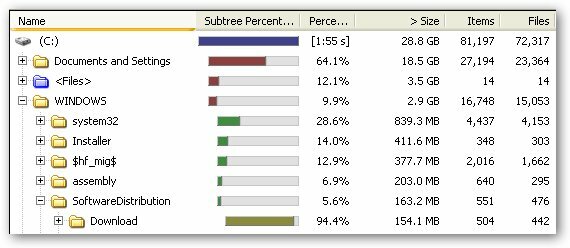
За ово користим програм тзв ВинДирСтат, што је скраћеница за Виндовс Дирецтори Статистицс. Скенира цео ваш систем и организује све у стабло које је лако за навигацију показује које фасцикле заузимају највише простора Визуелизирајте употребу чврстог диска помоћу ВинДирСтат-а Опширније и који предмети заузимају тај простор. Алати за визуелизацију хард диска ВизТрее вам може помоћи да пронађете оно што вам одузима простор на диску [Виндовс]Неки корисници више воле визуелне приказе и требају графиконе и графиконе, или другима је потребно што је могуће више нумеричких података, а онда неки од нас само желе информације на екрану што је брже могуће... Опширније попут ВинДирСтат или ВизТрее учините још лакшим да видите где леже велики проблеми. Топло га препоручујем.
2. Обришите привремене датотеке
Привремене датотеке су управо оно што њихово име имплицира: датотеке које су привремено корисне. То значи да можете наставити и избрисати их без много страха да ћете прекршити било коју критичну процедуру на вашем систему. Већина привремених датотека се користи током инсталације програма (мора да се распакују сви ти подаци пре него што их преместите на систем) и од стране претраживача (из разлога кеша), тако да је прилично безбедно.
О теми претраживача, можда бисте желели да проверите Чистач претраживача. С једне стране, сваки претраживач има уграђену опцију за брисање привремених података 7 скривених Виндовс кешова и како их очиститиКеширане датотеке могу заузети много бајтова. Иако вам наменски алати могу помоћи да ослободите простор на диску, можда неће све обрисати. Показујемо вам како да ручно ослободите простор за складиштење. Опширније попут историје, преузимања, кеш меморије, колачића итд. Али помоћу Бровсер Цлеанер-а можете очистити више од једног претраживача истовремено и све што је потребно је једно дугме. Поврх тога, Бровсер Цлеанер може очистити привремене податке у вези са апликацијом, као што су ИМ евиденције, кешови програма итд. Веома лако, веома брзо и веома згодно.
3. Уклоните дупле датотеке
Не знам за вас, али било је много пута када сам преузео датотеку и преместио је на неко место на сигурно чување само да бих заборавио где сам је ставио. Премотајте унапред неколико дана касније и нигде не видим датотеку, па преузимам њену нову копију. Ако се ово деси неколико пута – посебно ако је датотека велике величине, као што је инсталациона датотека за велики програм – онда заиста може појести драгоцени простор.

На срећу, постоји велики број алати дизајнирани за уклањање дупликата датотека Брзо избришите дуплиране датотеке помоћу ових алатаЈедан од најбржих начина да зачепите чврсти диск је складиштење дуплих датотека. Већину времена вероватно нисте ни свесни да имате дупле датотеке. Долазе из разних... Опширније у магновењу. Погледајте их, пронађите онај који изгледа као да вас занима, преузмите га и покушајте. Брисање дупликата је одличан начин да ослободите изгубљени простор, а најбољи део је то што заправо не губите никакав садржај у процесу јер су они дупликати. Ја сам лично наклоњен дупеГуру.
4. Обришите неискоришћени простор за функције
Да ли сте знали да неке од функција у оперативном систему Виндовс, попут враћања система у претходно стање и хибернације, захтевају простор на чврстом диску за рад? Тако је. Велики део вашег чврстог диска може бити поједен простором који је резервисан за ове функције - чак и ако те функције нису коришћене годинама.
Постоје два начина за подешавање опоравка система: смањите количину резервисаног простора ИЛИ избришите претходне тачке за враћање система. Већ смо одговорили како да избришете тачке за враћање система, па потражите конкретна упутства о томе како то да урадите. Само знајте да са овим можете уштедети гигабајте података у зависности од тога колико је подешавања вашег рачунара посвећено враћању система.
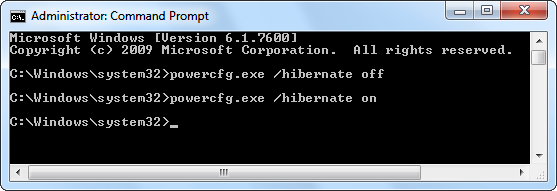
Хибернација је, са друге стране, системска функција која вам омогућава да сачувате стање рачунара пре него што га „угасите“, а затим враћа то стање када га „поново укључите“. Све ове информације се чувају у системској датотеци хибернације, која заузима много простор. Ако онемогућите хибернацију и избришете ту датотеку, можете повратити тај простор. За конкретна упутства, Хов-То Геек има а пост о брисању хиберфил.сис.
Напомена: Ове системске измене вршите на сопствени ризик. МакеУсеОф не преузима никакву одговорност ако на било који начин оштетите свој систем. Ако нисте сигурни шта радите, немојте то радити!
5. Отпремите у Цлоуд Стораге
Једно од новијих достигнућа у технологији је облак. Што је још важније, складиштење у облаку Дропбок вс. Гоогле диск вс. ОнеДриве: Које складиште у облаку је најбоље за вас?Да ли сте променили начин на који размишљате о складиштењу у облаку? Популарним опцијама Дропбок-а, Гоогле Дриве-а и ОнеДриве-а придружиле су се и друге. Помажемо вам да одговорите коју услугу складиштења у облаку треба да користите. Опширније . Помоћу њега можете да отпремите своје датотеке на сервер и да их чувате безбедним и здравим како бисте могли ослободите простор на вашем локалном чврстом диску 5 ствари за које би требало да користите своје складиште у облакуУслуге складиштења у облаку су одличне по томе што нуде леп део бесплатног простора за складиштење који би свако требало да може да користи. Уз растућу популарност облака и рачунарство у покрету популарно као... Опширније . Већина услуга складиштења у облаку ће аутоматски синхронизовати ваше податке између облака и рачунара. Само идите са добро познатом услугом, као Дропбок или Сугарсинц, и биће минималан ризик од губитка датотека.

Ипак, једно упозорење: можда не желите да своје осетљиве податке ставите у облак 3 савета да останете сигурни од опасности рачунарства у облакуРачунарство у облаку је ових дана велика гужва и сада имамо више избора него икада раније. Колико нас користи Дропбок, СкиДриве или Гоогле Дриве на дневној бази? Како... Опширније . Недавно се много причало о безбедности, ПРИСМ Шта је ПРИСМ? Све што треба да знатеАгенција за националну безбедност у САД има приступ свим подацима које чувате код америчких провајдера услуга као што су Гоогле Мицрософт, Иахоо и Фацебоок. Они такође вероватно прате већину саобраћаја који тече преко... Опширније , прислушкивање и сав тај џез. Ако не желите никога - и мислим било ко – читање ваших података, а затим их немојте учитавати у облак. У супротном, слободно користите складиште у облаку као проширено складиште или чак само као резервну копију.
6. Деинсталирајте програме
Наравно, не заборавите да можете деинсталирати програме да бисте ослободили простор. Ако имате неке програме које нисте покретали годинама, само напред и деинсталирајте их, али уверите се да имате неки начин да их поново инсталирате ако вам икада затребају. За ствари које се преузимају са веба, не брините, али говорим о ЦД-овима и ДВД-овима за плаћени софтвер – уверите се да их још увек имате пре него што их обришете са диска.
Иако подразумевани програм за деинсталацију оперативног система Виндовс ради добро за већину програма, можете испробати алат треће стране као што је ГлариСофт Абсолуте Унинсталлер да потпуно уклоните све трагове инсталираног софтвера.
Простор је очишћен
Не дозволите да се ваш рачунар претвори у гомилу залуталих програма и датотеке које зачепљују ваш простор 7 скривених Виндовс кешова и како их очиститиКеширане датотеке могу заузети много бајтова. Иако вам наменски алати могу помоћи да ослободите простор на диску, можда неће све обрисати. Показујемо вам како да ручно ослободите простор за складиштење. Опширније . Ако се увек нађете на ивици да вам понестане простора на диску, грозничаво тражите датотеке за брисање ту и тамо да те задржим до следеће недеље, онда би можда требало да седнеш и стварно мало очистиш простор. Ове методе и алати ће вам помоћи у томе.
Које савете и трикове користите за чишћење рачунара? Поделите своје мисли са нама у коментарима!
Кредит за слику: Виндовс Цлеанер преко Флицкр-а, Датотеке и фасцикле преко Схуттерстоцк-а
Јоел Лее има Б.С. у рачунарству и преко шест година искуства у професионалном писању. Он је главни и одговорни уредник за МакеУсеОф.


